Lenovo IdeaPad Yoga 13 User Guide [hu]
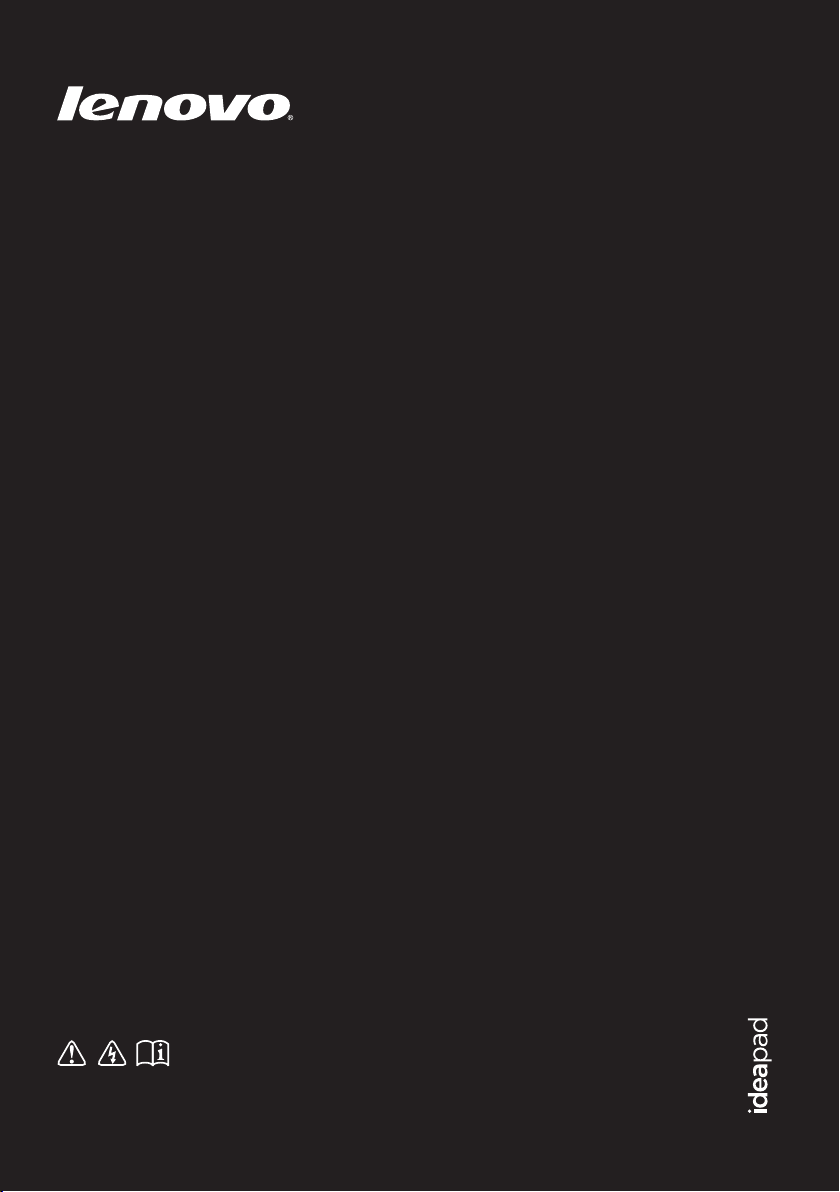
Lenovo IdeaPad
Yoga 13
Használati útmutató V2.0
A számítógép használatba vétele előtt olvassa el a
mellékelt kézikönyvekben található biztonsági
előírásokat és fontos tanácsokat.
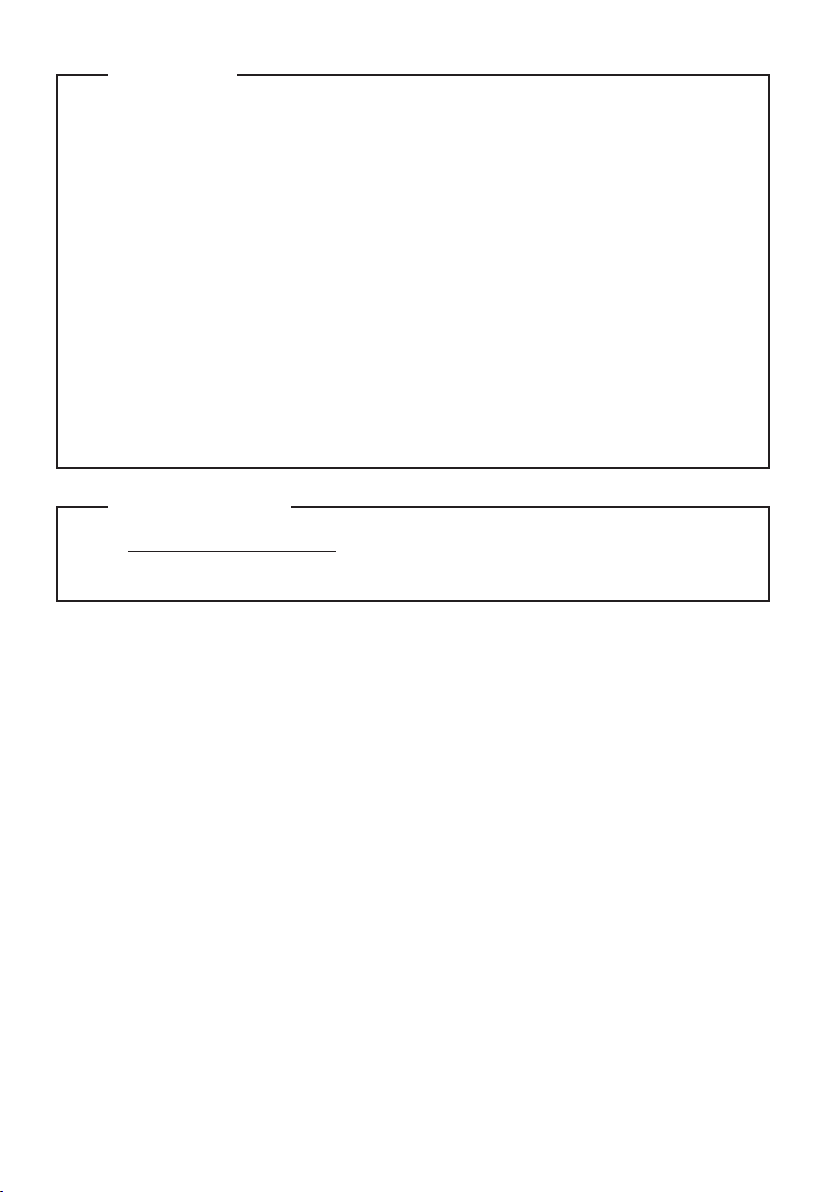
Megjegyzés
•
A készülék használatba vétele előtt először olvassa el a Lenovo Biztonsági és
általános tájékoztató kézikönyvet.
•
Ebben az útmutatóban egyes előírások feltételezhetik, hogy Ön a
Windows® 8 operációs rendszert használja. Ha más Windows operációs
rendszert használ, egyes műveletek kissé eltérőek lehetnek. Ha más operációs
rendszert használ, egyes műveletek esetleg nem használhatók.
•
Az ebben az útmutatóban leírt funkciók a legtöbb modellben azonosak.
Előfordulhat, hogy néhány funkció az Ön számítógépén nem használható,
és/vagy az Ön számítógépén olyan funkciók is vannak, amelyeket ez a
használati útmutató nem ír le.
•
Az illusztrációk ebben a kézikönyvben eltérhetnek a tényleges terméktől.
Kérjük tanulmányozza a tényleges terméket.
Előírt nyilatkozat
•
A http://support.lenovo.com honlapon a User guides and manuals sorra
kattintva tekinthető meg.
Első kiadás (2012 július)
© Copyright Lenovo 2012.
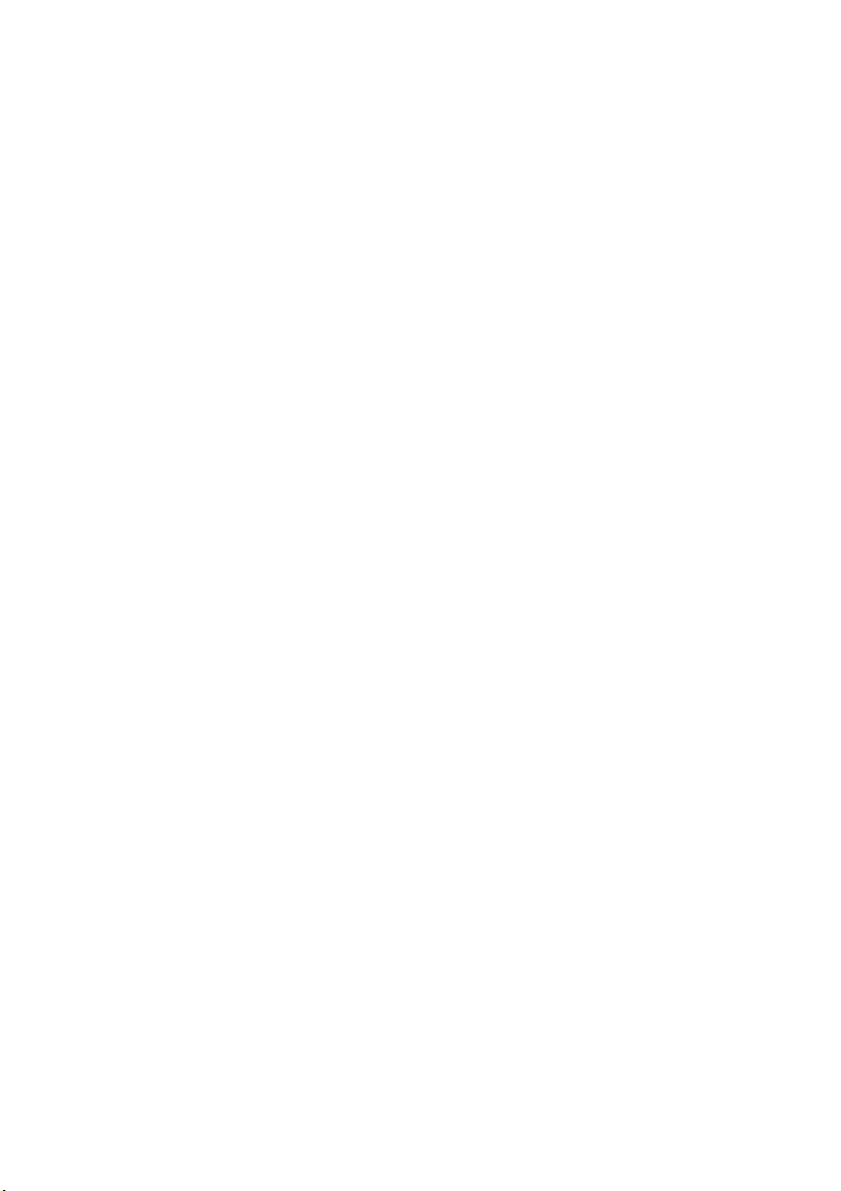
Tartalom
1. fejezet: Ismerkedés a számítógéppel................................................1
Felülnézet.......................................................................................................................1
Bal oldali nézet...............................................................................................................9
Jobb oldali nézet...........................................................................................................11
Elölnézet.......................................................................................................................13
Alulnézet ......................................................................................................................15
2. fejezet: A Windows 8 használatának megkezdése ........................16
Az operációs rendszer első beállítása...........................................................................16
Az operációs rendszer interfészei ................................................................................16
A charmok....................................................................................................................17
A számítógép alvó állapotba helyezése vagy kikapcsolása.........................................19
Az érintőképernyő használata......................................................................................21
Csatlakozás vezeték nélküli LAN-ra............................................................................25
Súgó és támogatás........................................................................................................26
3. fejezet: Lenovo OneKey Recovery rendszer..................................27
4. fejezet: Hibaelhárítás........................................................................29
Gyakran ismételt kérdések...........................................................................................29
Hibaelhárítás ................................................................................................................32
Védjegyek ..............................................................................................37
i
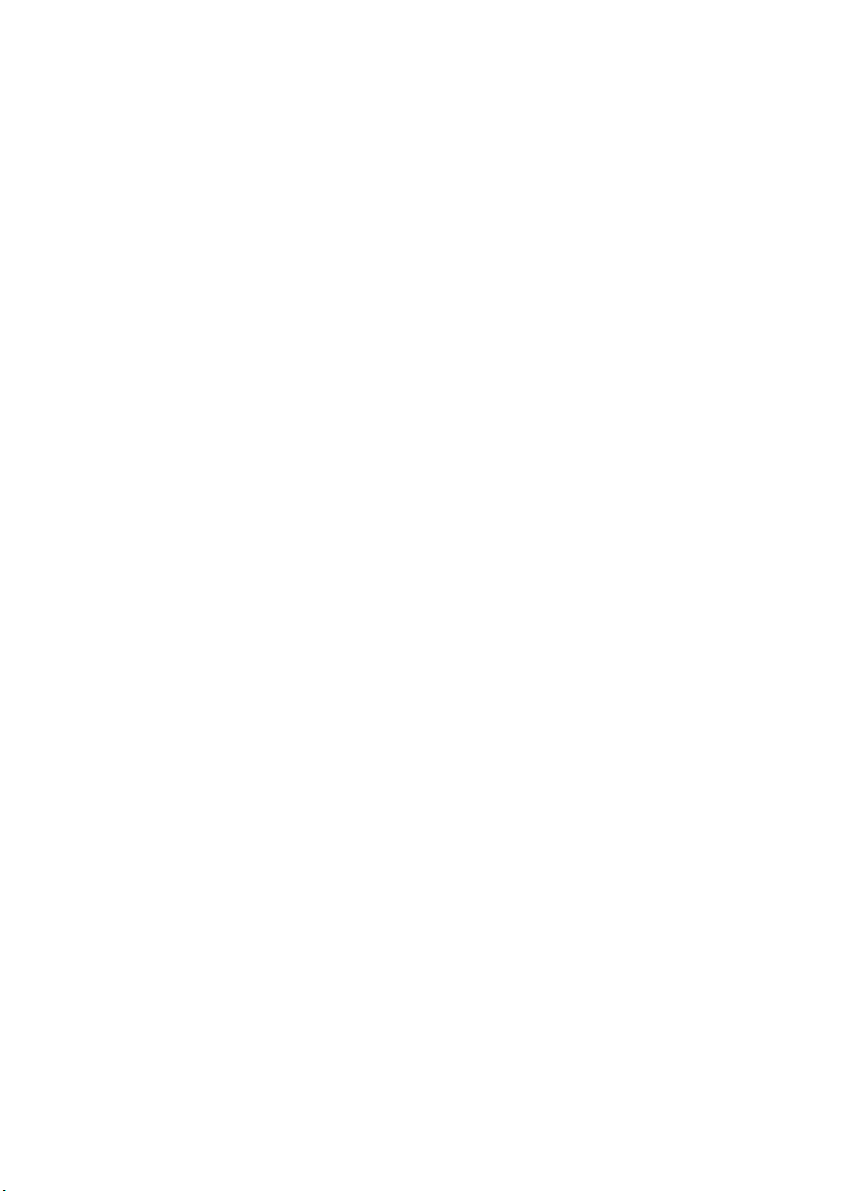
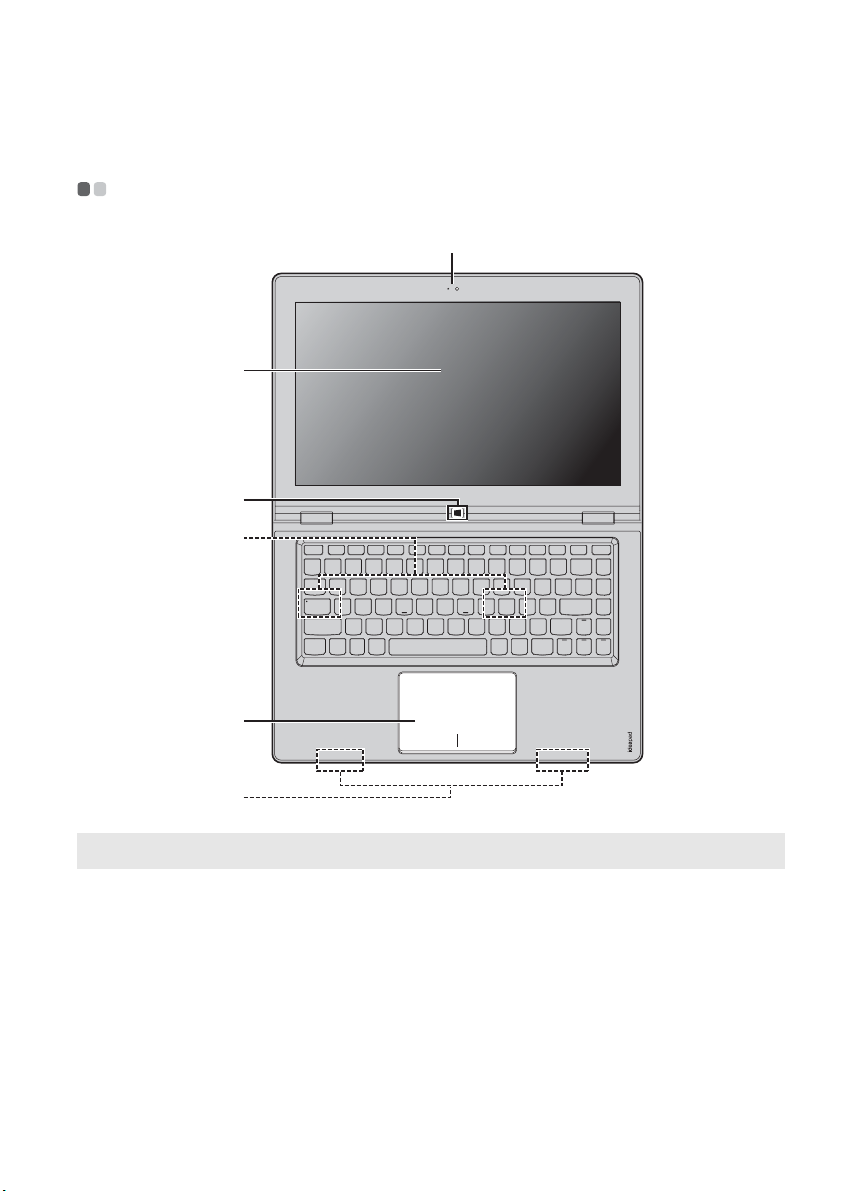
1. fejezet: Ismerkedés a számítógéppel
Felülnézet - - - - - - - - - - - - - - - - - - - - - - - - - - - - - - - - - - - - - - - - - - - - - - - - - - - - - - - - - - - - - - - - - - - - - - - - - - - - - - - - - - - - - - - - - - - - - - -
a
b
c
d
e
f
Megjegyzés: A szaggatott vonallal bekeretezett alkatrészek kívülről nem láthatók.
Figyelem:
• A képernyő lecsukásakor ügyeljen arra, hogy a képernyő és a billentyűzet között ne maradjon toll
vagy bármely más tárgy. Egyébként a képernyő megsérülhet.
1
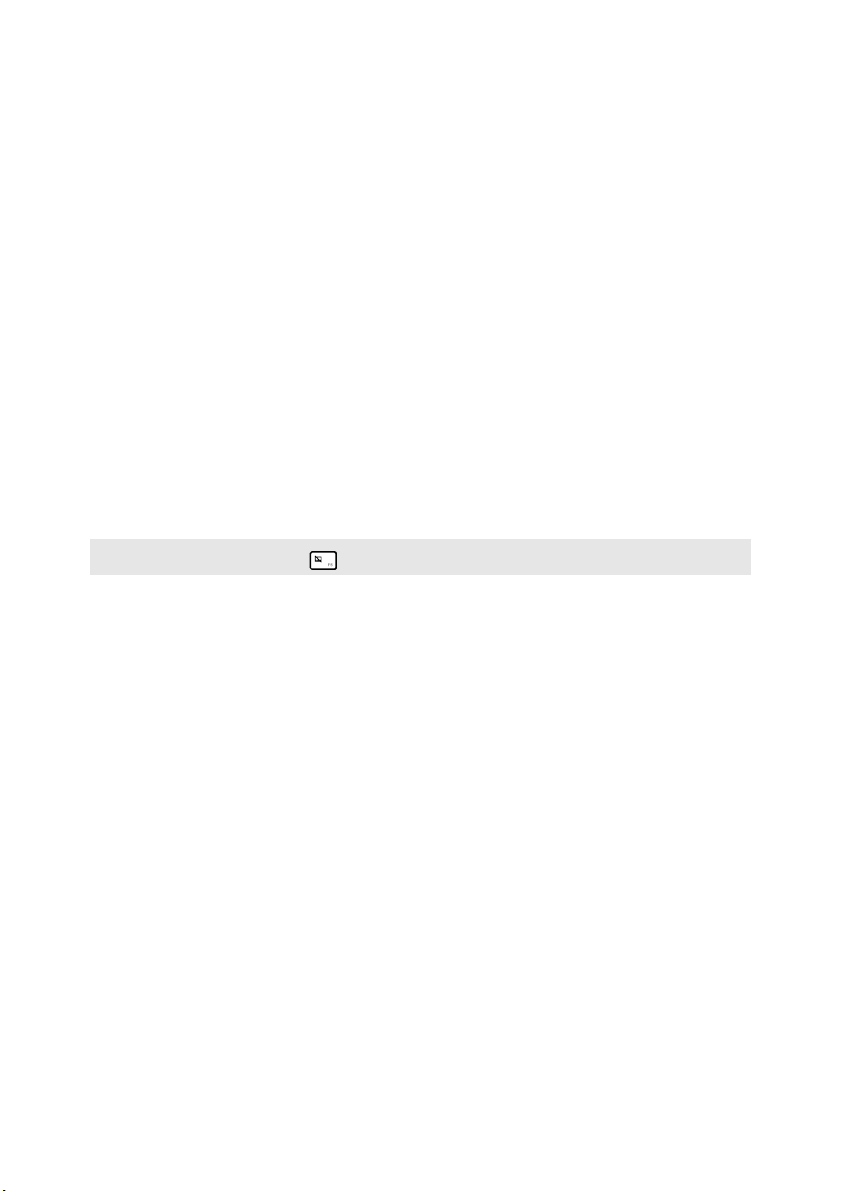
1. fejezet: Ismerkedés a számítógéppel
c
d
Beépített kamera
a
Multitouch
b
megjelenítő
Windows gomb
Hangszóró
Érintőpanel
e
Megjegyzés: Az érintőpanel a gomb megnyomásával engedélyezhető/tiltható le.
A vezeték nélküli
f
LAN antennái
A kamerát videokommunikáció során lehet használni.
Briliáns képet adó, LED-es háttérvilágítású LCD-megjelenítő.
A megjelenítő képes a multitouch funkció használatára.
A gomb megnyomásával:
• váltás a jelenlegi nézet és a Start képernyő között, vagy
• a számítógép felébresztése az alvó állapotból.
Innen hallható a hang.
Az érintőpanel hagyományos egérként működik.
Érintőpanel A képernyőn lévő kurzor mozgatásához csúsztassa
az ujjhegyét a párnán abba az irányba, amerre a kurzort kívánja
mozgatni.
Érintőpanel gombjai A bal és jobb oldali gombok működése
ugyanaz, mint a hagyományos egér jobb és bal gombjáé.
Csatlakozás a vezeték nélküli LAN adapterhez, vezeték nélküli
rádiójelek küldése és fogadása.
2

1. fejezet: Ismerkedés a számítógéppel
Képernyő tájolása
A képernyőt a megfelelő tájolásúra lehet állítani.
• A megjelenítő tájolása automatikusan változik (az álló és a fekvő tájolás között)
attól függően, hogy hogyan tartja a számítógépet.
Fekvő
Álló
• Ha nem szeretné a tájolás automatikus váltását, nyomja meg a képernyő-elforgatás
letiltó gombját. Ez a számítógép jobb szélén található. (Lásd az alábbi ábrán.)
Megjegyzés: A képernyő-rögzítő gomb notebook-módban le van tiltva.
3
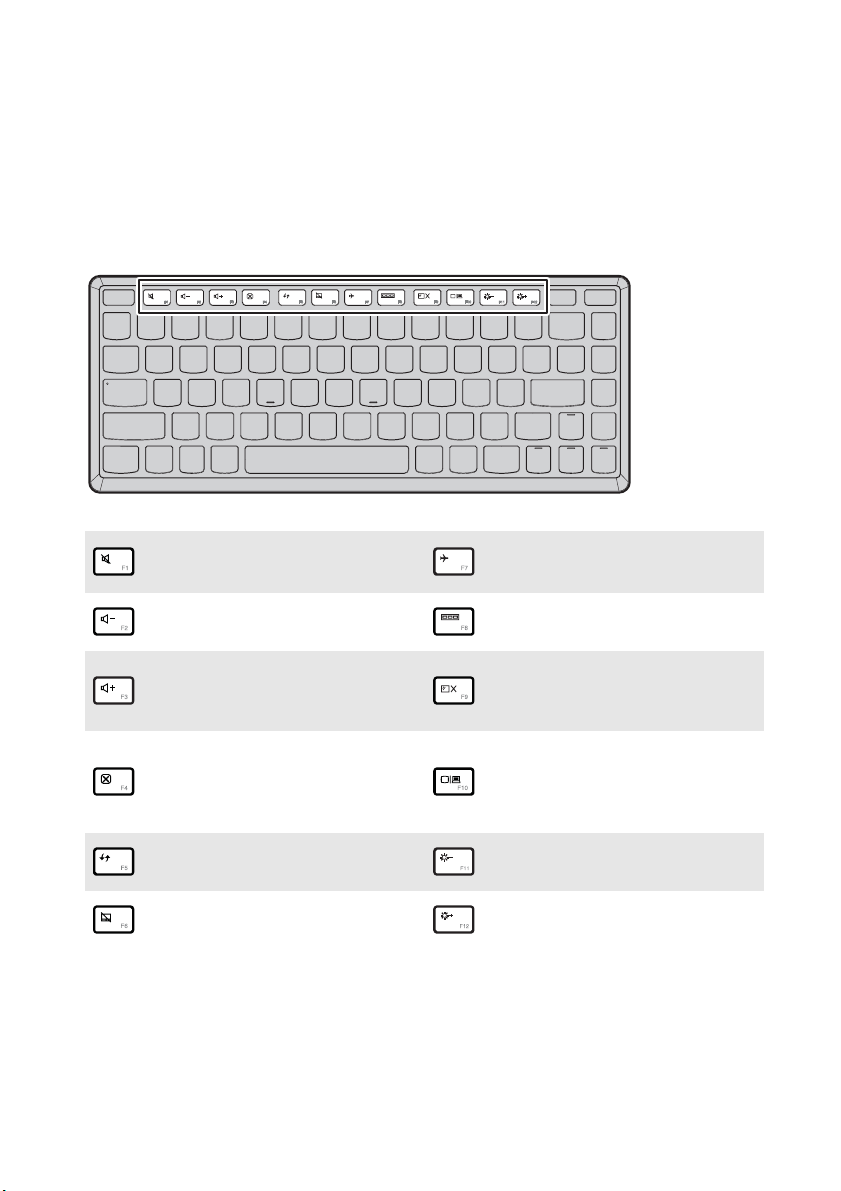
1. fejezet: Ismerkedés a számítógéppel
A billentyűzet funkciógombjai
A megfelelő funkciógombok megnyomásával gyorsan elérhetők az egyes
rendszerbeállítások.
Hang elnémítása/
:
visszakapcsolása.
A hangerő csökkentése.
:
A hangerő növelése.
:
A pillanatnyilag aktív képernyő
:
bezárása.
Az asztal vagy a pillanatnyilag
:
aktív képernyő frissítése.
Az érintőpanel engedélyezése/
:
tiltása.
Repülőgép-üzemmód
:
engedélyezése/tiltása.
Minden pillanatnyilag aktív app
:
megjelenítése.
A LCD-képernyő
háttérvilágításának be/
:
kikapcsolása.
A megjelenítő-átkapcsolás
menüjének megnyitása,
:
választás a notebook és a külső
megjelenítő között.
A megjelenítő fényerejének
:
csökkentése.
A megjelenítő fényerejének
:
növelése.
4
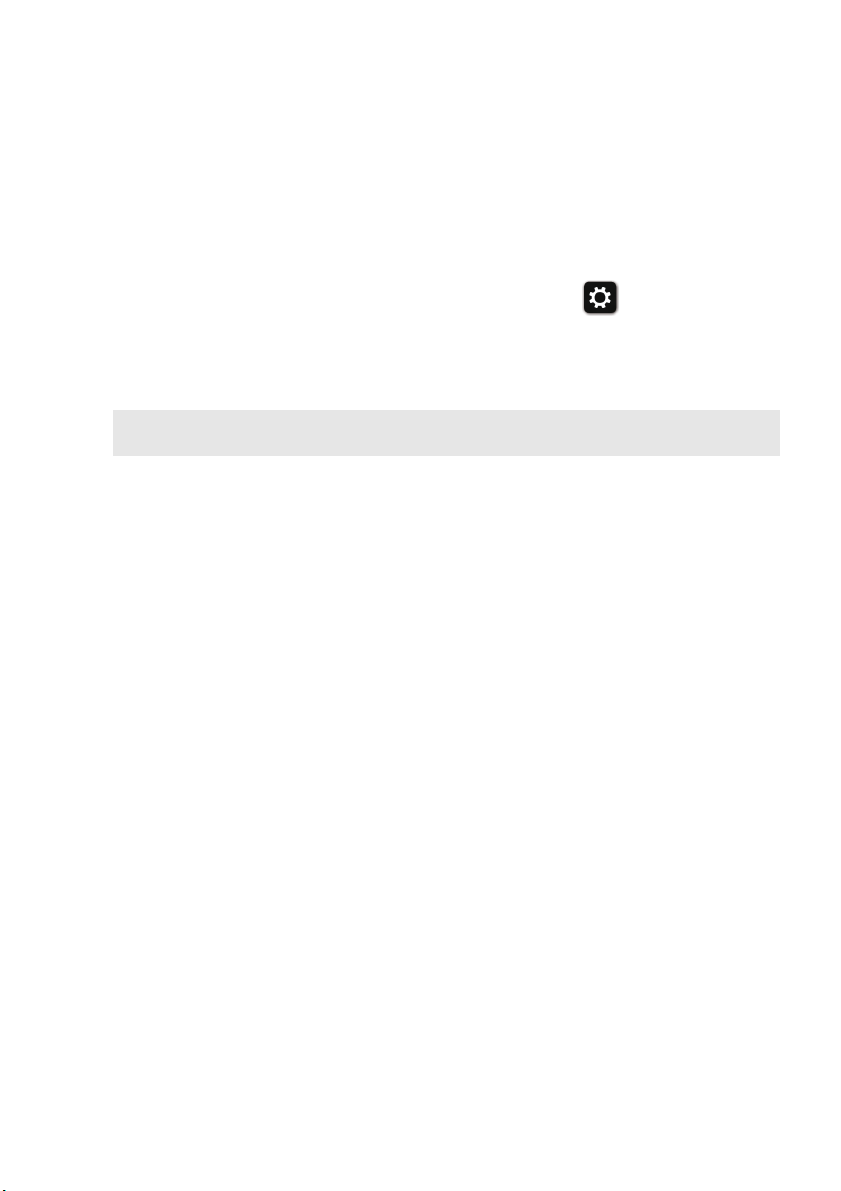
1. fejezet: Ismerkedés a számítógéppel
A megjelenítő fényereje a környezeti világításnak megfelelően változik. Ha rögzíteni
szeretné a fényerőt, a Fényerő automatikus beállítása funkció kikapcsolása után
kézzel állítsa be.
A funkció kikapcsolása:
1
Nyissa meg a charmokat, majd válassza a Beállítások → PC-beállítások
módosítása → Általános lehetőségeket.
2
A Képernyő menüpontban a Fényerő automatikus beállítása csúszkát
mozgassa a Be állásból a Ki állásba.
Megjegyzés: A charmok megjelenítésével kapcsolatos részleteket lásd „A charmok” szakaszában, a
17. oldalon.
5

1. fejezet: Ismerkedés a számítógéppel
A megjelenítő beállítása
A megjelenítőt 360 fokban lehet nyitni.
Notebook-mód
Billentyűzet és egér használatát igénylő feladatokhoz alkalmas (pl. dokumentumok
létrehozása, e-mail írása stb.).
6

1. fejezet: Ismerkedés a számítógéppel
Álló mód (színház mód)
Kevés vagy semmi érintést igénylő feladatokhoz alkalmas (pl. fényképnézés,
videolejátszás).
Tablet-mód
Gyakori képernyőérintést igénylő feladatokhoz alkalmas (pl. Web-böngészés, játék
stb.).
7

1. fejezet: Ismerkedés a számítógéppel
Sátor mód (bemutató mód)
Korlátozott számú érintést igénylő feladatokhoz alkalmas (pl. grafikonok vagy
PowerPoint bemutatók megjelenítése).
Figyelem:
• A megjelenítőt ne túl nagy erővel nyissa fel, mert a megjelenítő vagy a forgópántjai megsérülhetnek.
Megjegyzés:
• Ha 190 foknál jobban kinyitja a képernyőt, a billentyűzet automatikusan blokkolódik.
• Tablet-módban csak a következő gombok használhatók:
• Windows gomb
• Hangerő fel gomb
• Hangerő le gomb
• Képernyő-rögzítő gomb
• Tápfeszültség gomb
8
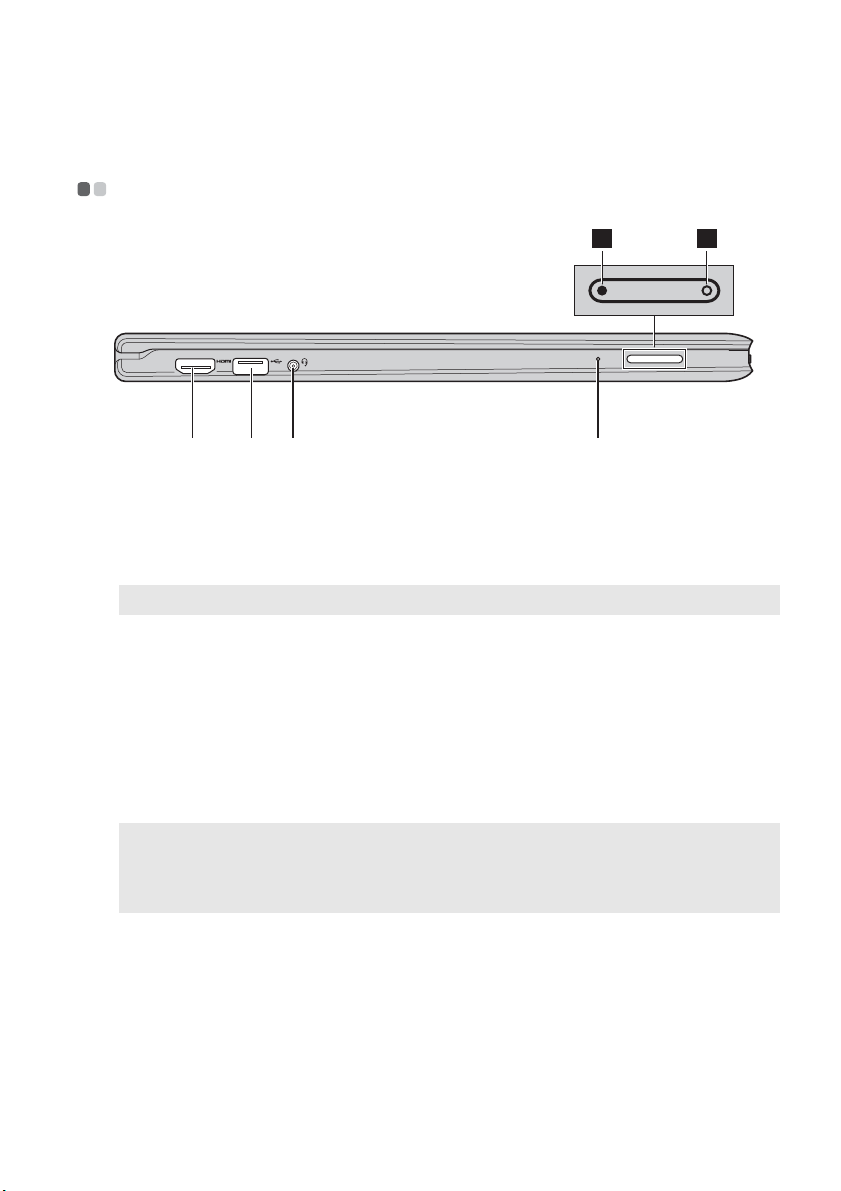
1. fejezet: Ismerkedés a számítógéppel
c
Bal oldali nézet - - - - - - - - - - - - - - - - - - - - - - - - - - - - - - - - - - - - - - - - - - - - - - - - - - - - - - - - - - - - - - - - - - - - - - - - - - - - - - - - - -
5 6
ab
HDMI-csatlakozó
a
USB 3.0-
b
csatlakozó
Megjegyzés: A részleteket lásd: „USB eszközök csatlakoztatása”, 10. oldal.
Kombinált
c
Csatlakoztatás HDMI-bemenetű készülékekhez, pl. TV-hez
vagy megjelenítőhöz.
Ide lehet csatlakoztatni az USB eszközöket.
Headsethez csatlakoztatható.
d
hangcsatlakozó
Beépített
d
mikrofon
Hangerő le gomb
e
Hangerő fel gomb
f
Megjegyzés:
• A kombinált hangcsatlakozóra hagyományos mikrofon nem csatlakoztatható.
• Az eltérő szabványok miatt harmadik fél fejhallgatójának vagy headsetjének használata esetén
előfordulhat, hogy a hangfelvétel nem működik.
Videokonferenciához, hangalámondáshoz vagy egyszerű
hangfelvételhez használható.
A hangerő csökkentése.
A hangerő növelése.
9
